Kā novērst kļūdas kodu 0x80070070 operētājsistēmā Windows 11

Uzziniet, kā novērst kļūdas kodu 0x80070070 operētājsistēmā Windows 11, kas bieži parādās, instalējot jaunu Windows atjauninājumu.
Ja jums ir draugs, kuram ir datora problēmas ar Windows 11 vai 10, vai jūs vienkārši vēlaties parādīt, kā kaut ko darīt Windows datorā, jūs varat palīdzēt viņam no savas vietas, izmantojot Windows attālināto palīdzību.
Attālinātā galddatora koplietošana datora problēmu risināšanai pastāv jau kādu laiku. Tā kā dators ir digitāla sistēma un var sazināties caur internetu, fiziska problēmu risināšana vai remonts nav nepieciešama, izņemot gadījumus, kad ir problēma ar aparatūru vai interneta savienojamību. Tādējādi daudzi trešo pušu programmatūras izstrādātāji izstrādāja attālinātās ekrāna koplietošanas programmatūru galalietotājiem un tehniskā atbalsta aģentūrām.
Datoru remonts parasti izmantoja šīs trešo pušu lietotnes, lai attālināti piekļūtu klienta Windows datoram programmatūras līmenī. Ar Windows attālinātās palīdzības jeb MSRA rīka parādīšanos attālinātā tehniskā atbalsta ekosistēma ir daudz mainījusies.
Pieteikumi kā WinVNC vai LogMeIn agrāk bija nepieciešami, lai attālināti piekļūtu datoram. Tagad tie vairs nav nepieciešami, jo Windows 11. 10, 8 un 7 visās ir iekļauta Windows attālinātā palīdzība. Lasiet tālāk, lai uzzinātu vairāk par MSRA rīku, kā nosūtīt attālinātās palīdzības ielūgumus, un kā sniegt tehnisko atbalstu attālināti, izmantojot Windows attālinātās palīdzības lietotni.
Saturs
Kas ir Windows attālinātās palīdzības funkcija?
Windows attālinātā palīdzība ir ārpus kastes tehniskās atbalsta rīks no Microsoft. Lai padarītu attālināto atbalstu bez piepūles un pieņemamu, Microsoft iekļāva šo pakalpojumu Windows XP operētājsistēmā.
Vēlāk, ar Windows 7 OS, Windows attālinātās palīdzības rīks kļuva intuitīvāks un vieglāk lietojams. Microsoft turpināja uzlabot rīku caur Windows 8, Windows 10, utt. Tagad, Windows 11, jūs saņemat augstas kvalitātes attālinātās tehniskās atbalsta saskarni, kas ir līdzīga maksas lietotnēm kā TeamViewer, AnyDesk, RemotePC utt.
Jūs varat savienoties ar attālinātu Windows 11 datoru vai uzaicināt kādu, kuram uzticaties, lai risinātu problēmas jūsu paša datorā tikai dažos klikšķos. Galvenā šī rīka priekšrocība ir praktiski nesagūstams šifrēšanas sistēma un Microsoft attālinātā vārteja, kas balstīta uz intranet vai internetu.
Izmantojot trešo pušu attālinātā galddatora lietotnes, vienmēr pastāv bažas par savienojuma šifrēšanu un uzlaušanu. Tomēr ar Windows attālinātās palīdzības lietotni jūs iegūstat modernu kiberdrošību, kad nosūtāt ielūgumus, apstiprināt savienojumus, autentificēt pa e-pastu un risināt problēmas.
Kā piekļūt Windows attālinātajai palīdzībai operētājsistēmā Windows 11
Atrast zemāk norādītās metodes, kā piekļūt attālinātās palīdzības rīkam Windows vai MSRA lietotnei Windows 11 datoriem. Soļi ir diezgan līdzīgi citām Windows operētājsistēmām kā 10, 8, 7, Vista utt.
1. Kā iespējot Windows attālināto palīdzību
Pirms jūs varat izmantot šo funkciju, jums jāveic šādas darbības, lai to aktivizētu savā Windows 11 datorā:
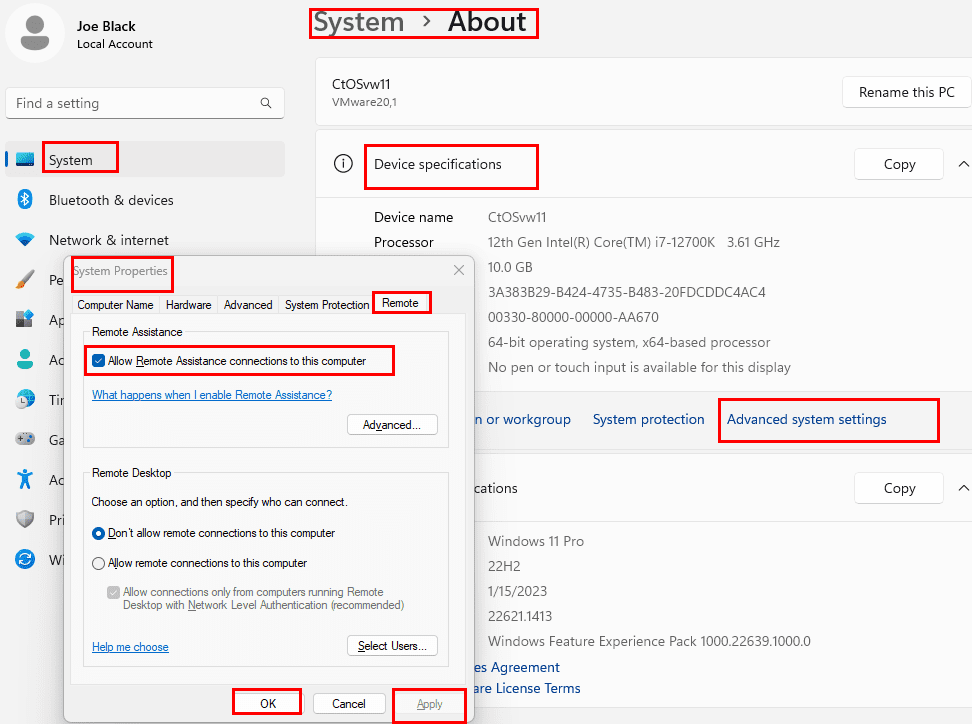
2. Atvērt attālināto palīdzību, izmantojot izpildes komandu
Tagad, kad jūs esat iespējots Windows 11 dabiskais attālinātais atbalsts, šeit ir, kā izmantot izpildes komandas lodziņu, lai nosauktu pakalpojumu:
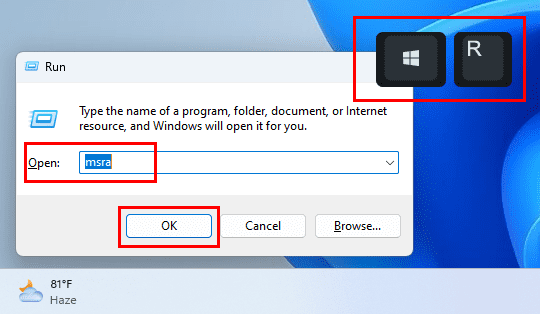
msra
3. Piekļūstiet Windows attālinātajai palīdzībai, izmantojot MSRA lietotni
Jūs varat arī tieši zvanīt Microsoft attālinātās palīdzības (MSRA) lietotnei, lai piekļūtu attālinātā atbalsta vednim. Šeit ir, kā to izdarīt:
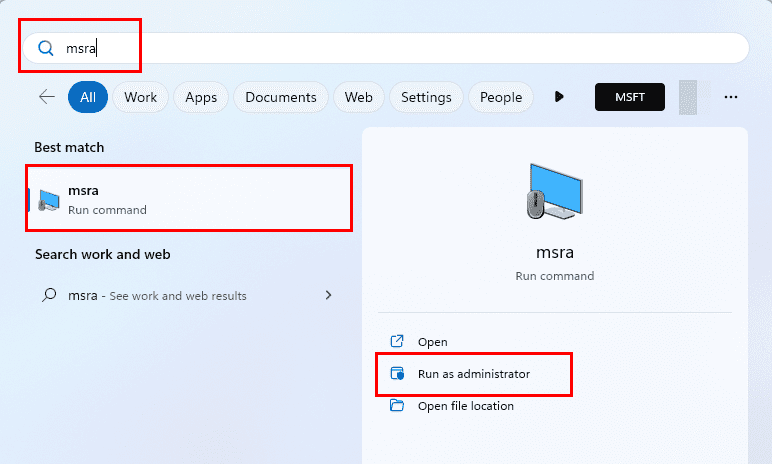
4. Palaižiet attālinātās palīdzības rīku no System32
Windows 11 saglabā MSRA izpildāmo failu iekšā System32 mapē. Tādējādi jūs varat vienkārši piekļūt MSRA lietotnes izpildāmajam failam, apmeklējot sekojošo direktoriju:
C:\Windows\System32
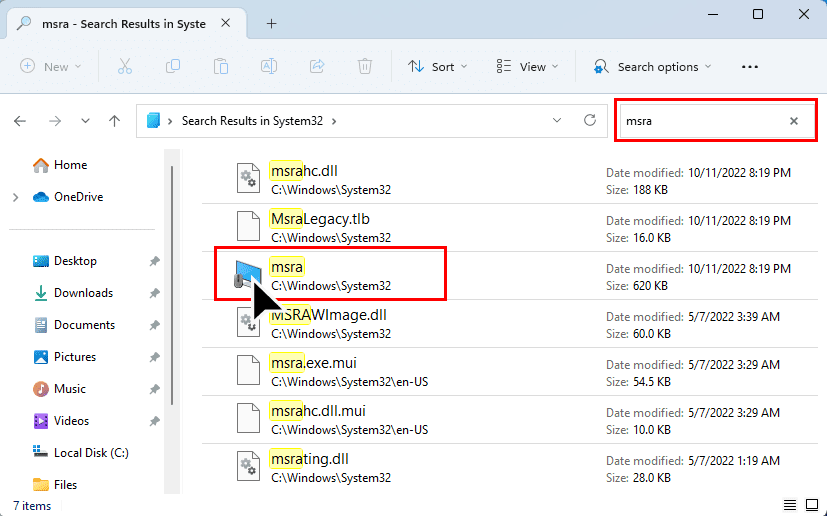
Kad esat iekšā System32, meklējiet MSRA lietotni meklēšanas lodziņā.
5. Izmantojiet Microsoft PowerShell komandu
Ja jums ir nepieciešams automatizēt vai izveidot izpildāmo partijas failu, lai automātiski palaistu MSRA lietotni, lai uzsāktu Windows attālināto palīdzību, jūs varat izmantot PowerShell šādā veidā:
msra.exe
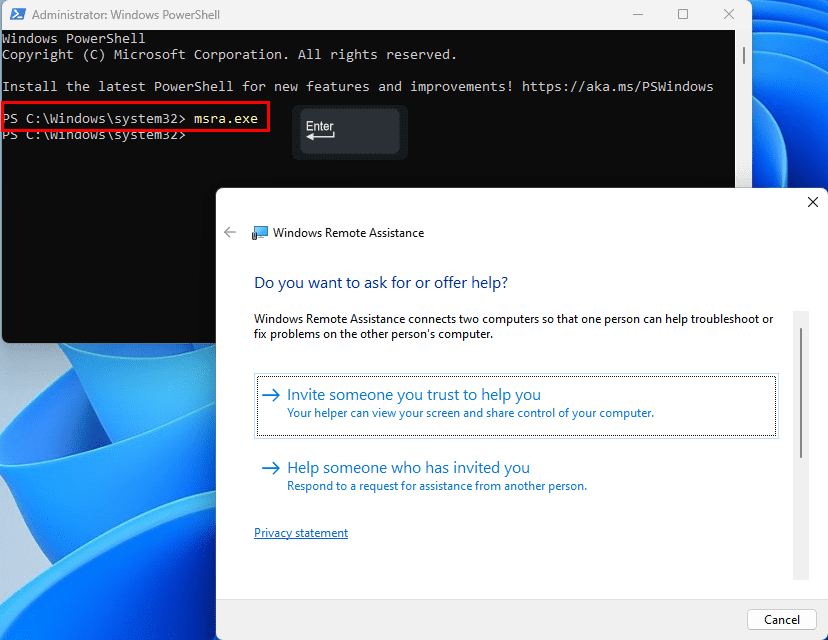
6. Atrodiet attālināto palīdzību Windows kontrolpaneļā
Ja jums ir nepieciešams piekļūt MSRA no kontrolpaneļa rīka, tas arī ir iespējams. Šeit ir, kā to izdarīt:
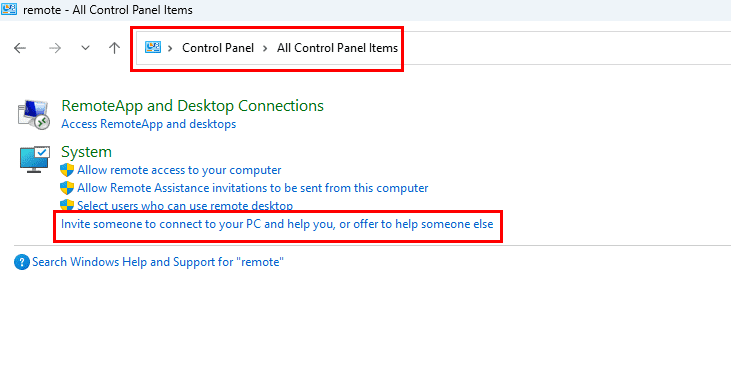
Kā izmantot Windows attālināto palīdzību operētājsistēmā Windows 11
Tagad jūs esat gatavs nosūtīt ielūgumu vai pieņemt ielūgumu attālinātam atbalstam. Jūs varat izmantot jebkuru no iepriekš apspriestajām metodēm, lai palaistu MSRA rīku.
Nosūtīt attālinātās palīdzības ielūgumu datora kontrolei
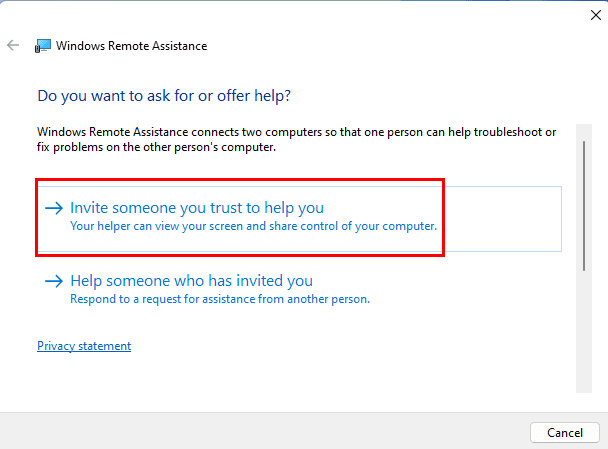
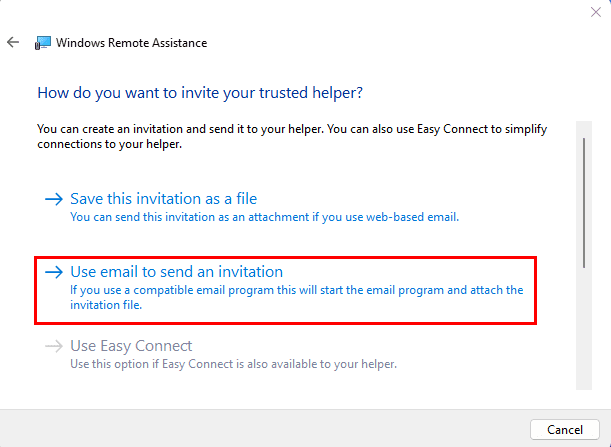
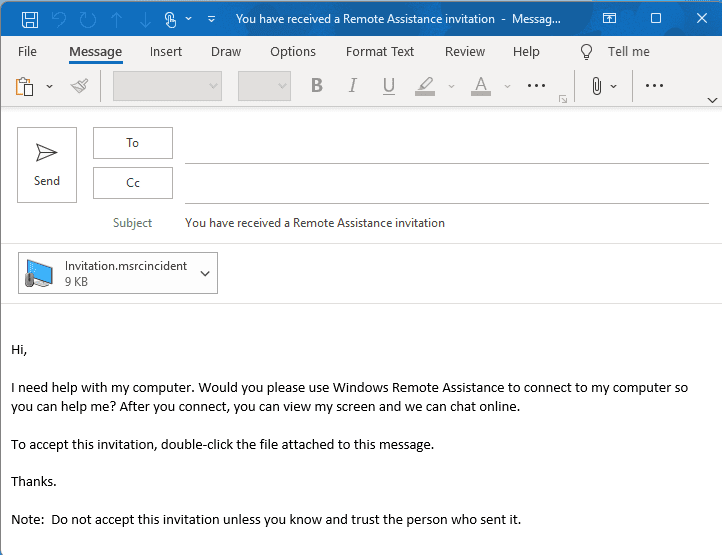
Iepriekšējā scenārijā jums ir jāveic process, lai iegūtu slepeno autentifikācijas atslēgu vai attālinātā atbalsta paroli. Kad to iegūstat, pievienojiet paroli e-pastam un nosūtiet to.
Tomēr ir liela iespēja, ka jūs neesat konfigurējis savu biznesa vai personīgo e-pastu Windows Mail lietotnē (Windows 8 un vēlāk) vai Windows Live Mail darbvirsmas lietotnē (Windows 7 un agrāk). Outlook vienmēr tiek atbalstīts jebkurā Windows PC, kas nāk ar MSRA lietotni. Šādās situācijās šeit ir, kā rīkoties:
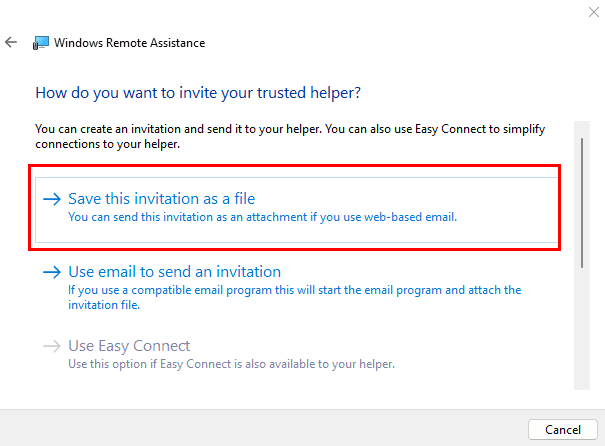
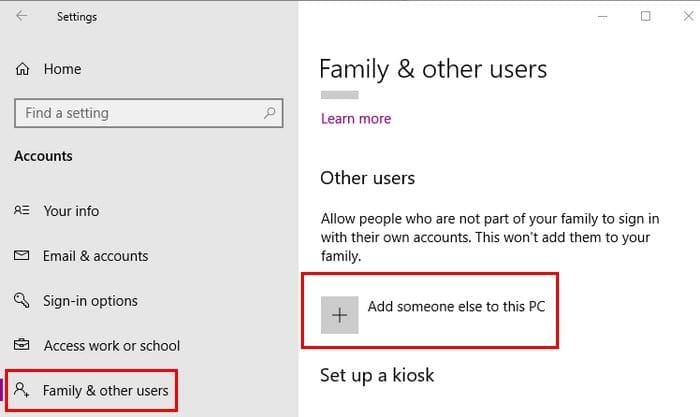
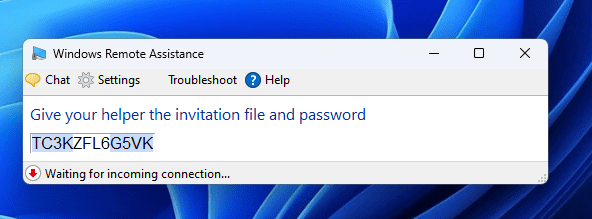
Savienot ar datoru pēc ielūguma saņemšanas
Pieņemsim, ka esat saņēmis ielūgumu Windows attālinātajai palīdzībai. Šeit ir, kā rīkoties ar to:

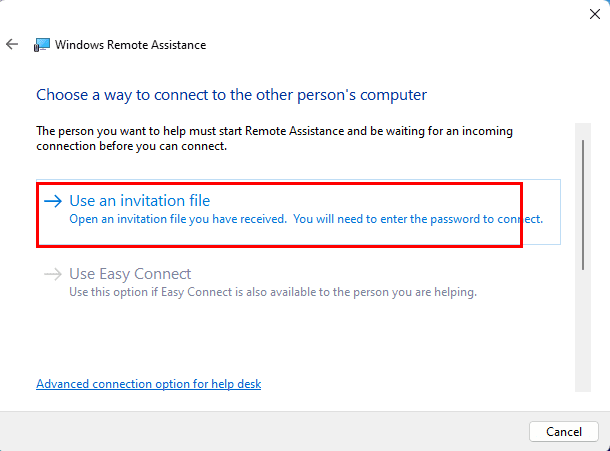
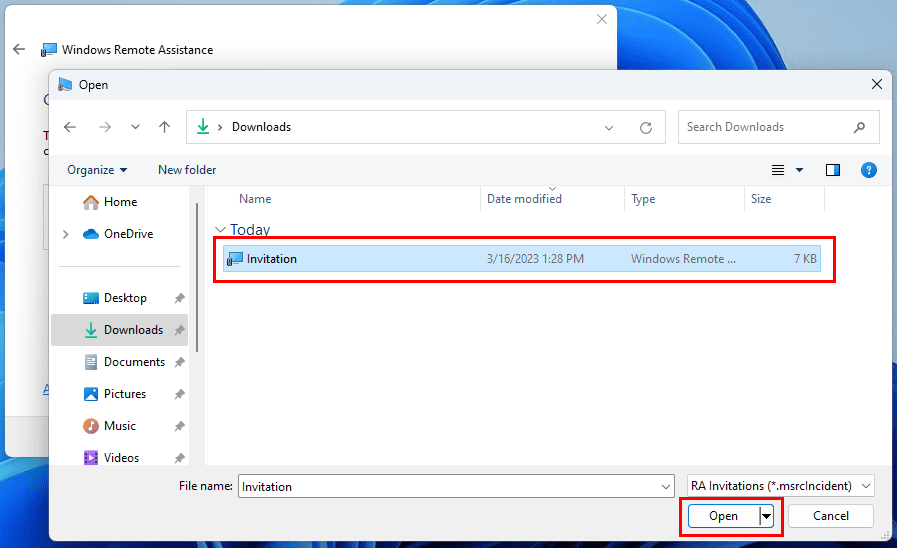
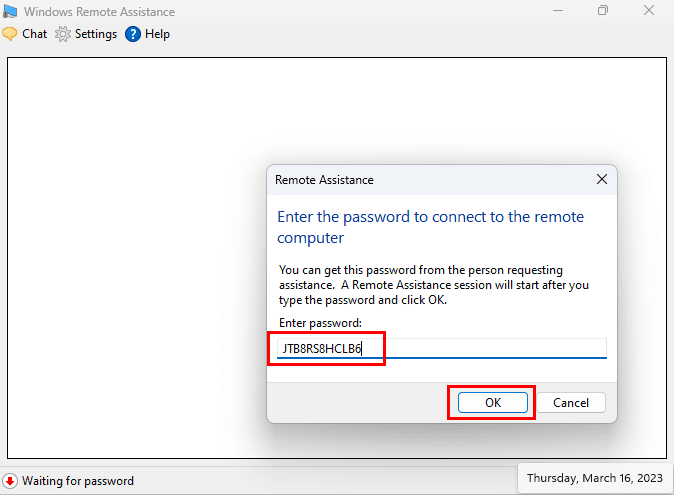
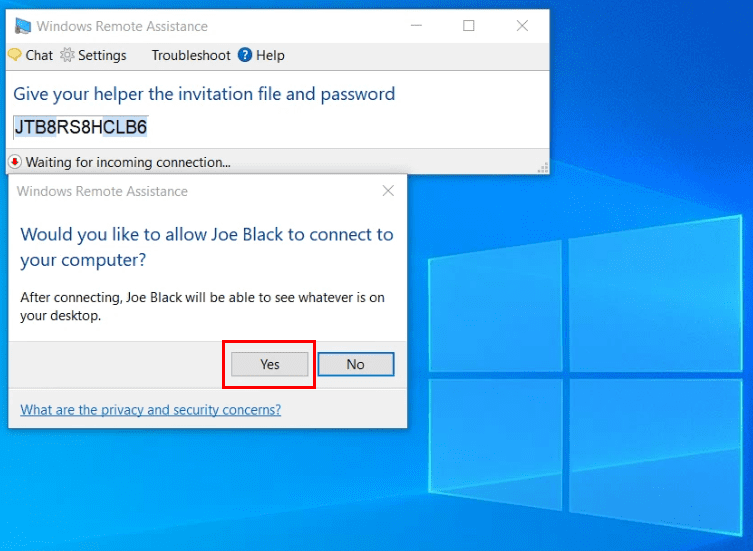
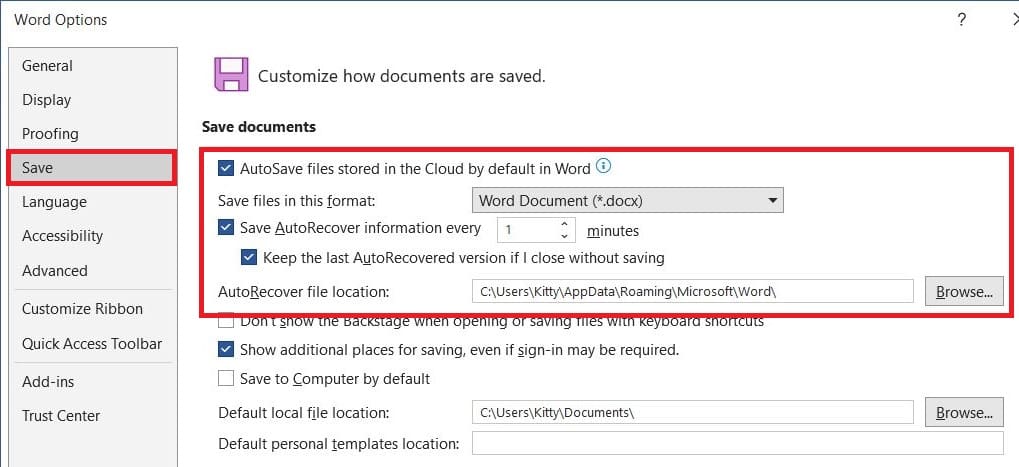
Vēl viens intuitīvs veids, kā pieņemt ielūgumu, ir lejupielādēt MSRCIncident vai Ielūguma failu no e-pasta un dubultklikšķināt uz tā. Tas automātiski atvērs MSRA rīku. Jums tikai jānodrošina paroli, kas saņemta no atbalsta meklētāja, lai uzsāktu attālinātā atbalsta sesiju.
Attālinātā atbalsta riski
Attālinātā galddatora atbalsts vienmēr nāk ar noteiktiem riskiem. Tādējādi šeit ir daži padomi, lai jūs varētu palikt drošībā:
Secinājums
Attālinātā Windows palīdzība ir lieliska papildinājums mūsdienu Windows datoriem. Tagad jums nav jāmaksā trešo pušu programmatūras izstrādātājiem, lai sniegtu vai saņemtu attālinātu atbalstu. Šī funkcija ir arī dabiska Windows datoriem. Turklāt Microsoft nodrošina, ka attālinātā savienojamība ir šifrēta, lai nodrošinātu atbalsta sniedzēja un galalietotāja privātumu un drošību.
Tagad, kad jūs zināt, kā nosūtīt attālinātās palīdzības ielūgumu un pieņemt to, izmēģiniet iepriekš minētās metodes. Neaizmirstiet komentēt, kā gāja. Arī dalieties ar rakstu savos sociālajos kontaktos, ja viņi vēlas uzzināt šo ārkārtīgi noderīgu Windows 11 funkciju.
Tālāk, Top vietas datoru problēmu risināšanai un tehniskajam atbalstam.
Uzziniet, kā novērst kļūdas kodu 0x80070070 operētājsistēmā Windows 11, kas bieži parādās, instalējot jaunu Windows atjauninājumu.
Kā iespējot Microsoft Windows 11, lai parādītu visus slēptos failus, kad izpētāt disku un mape. Izmēģiniet šīs trīs noderīgās metodes.
Ja dzēšat sistēmas atjaunošanas punktus Windows 11, kas ir bojāti, jūs varat nodrošināt, ka jūsu dublēšanas faili var glābt jūs no plaša bojājuma.
Iegūstiet divus veidus, kā iespējot un atspējot iespēju ierakstīt diskus Microsoft Windows 11, izmantojot šo viegli sekojošo apmācību.
Vai Start11 ir labāks par Windows uzdevumjoslu? Apskatiet dažus no galvenajiem ieguvumiem, ko Start11 piedāvā pretī Windows iebūvētajai joslai.
Jums jāpielāgo Windows 11, 10, 8 un 7 datora veiktspēja vai jāatbrīvo RAM spēlēm vai darbam? Uzziniet šeit, kā iespējot vai atspējot Superfetch!
Izlasiet šo rakstu, lai uzzinātu vieglās metodes, kā apturēt Windows 11 atjauninājumus. Jūs uzzināsiet arī, kā aizkavēt regulāros atjauninājumus.
Nepatīk, ka citi piekļūst jūsu datoram, kamēr jūs esat prom? Izmēģiniet šīs efektīvās metodes, kā aizslēgt ekrānu Windows 11.
Ja neizsistās lietojumprogrammas un programmas turpina parādīties uz uzdevumu joslas, varat rediģēt Layout XML failu un noņemt pielāgotās līnijas.
Risiniet četras visizplatītākās Microsoft OneDrive problēmas ar šo labojumu kolekciju, lai jūsu mākoņu krātuve darbotos pareizi.
Vēlaties automātizēt visas savas personīgās un profesionālās darbības datorā Windows 11? Uzziniet šeit, kā izveidot uzdevumus Windows uzdevumu plānotājā.
Uzziniet, ko darīt, kad Windows uzdevumu josla nedarbojas Windows 11, ar pierādītu risinājumu un novēršanas padomu sarakstu, ko izmēģināt.
Mēs jums parādām, kā atrisināt problēmu, kurā Microsoft Windows 11 aizsargkārtes opcijas ir izslēgtas.
Uzziniet, kā soli pa solim atspējot un iespējot PIN kodus operētājsistēmā Windows 11, lai kontrolētu, kā piesakāties un piekļūstat savam ierīcei.
Izpildīt kā citu lietotāju opcija trūkst, kad ar peles labo pogu noklikšķināt uz lietotnes ikonas Microsoft Windows? Varat izmantot šīs metodes, lai to iespējotu.
Uzziniet, kas ir TPM 2.0, kādas ir tā priekšrocības jūsu Windows ierīcei un kā to viegli aktivizēt, izmantojot soli pa solim instrukcijas.
Vai vēlaties uzzināt par Microsoft Windows attālinātās palīdzības rīku? Lasiet tālāk, lai uzzinātu, kā nosūtīt attālinātās palīdzības ielūgumu un pieņemt to.
Uzziniet, ko darīt, ja Windows 11 turpina avarēt, ar pārbaudītu un pierādītu risinājumu sarakstu, kas var palīdzēt atrisināt problēmu.
Vēlaties ātri pārslēgties starp lietotnēm dažādās Lietotāju kontās tajā pašā Windows 11 ierīcē? Izmēģiniet Ātru Lietotāju Pārslēgšanos, kas aprakstīta šeit.
Lai tieši ielādētu Windows darbvirsmā, dodieties uz konta iestatījumiem un atspējojiet opciju, kas prasa lietotājiem ievadīt lietotājvārdu un paroli.
Ir daudz iemeslu, kāpēc klēpjdators nevar izveidot savienojumu ar Wi-Fi, un tāpēc ir daudz veidu, kā novērst kļūdu. Ja klēpjdators nevar izveidot savienojumu ar Wi-Fi, varat izmēģināt šādus veidus, kā novērst šo problēmu.
Pēc USB sāknēšanas izveides Windows instalēšanai lietotājiem jāpārbauda USB sāknēšanas veiktspēja, lai redzētu, vai tā ir veiksmīgi izveidota.
Vairāki bezmaksas rīki var paredzēt diska kļūmes, pirms tās notiek, dodot laiku datu dublēšanai un diska savlaicīgai nomaiņai.
Izmantojot pareizos rīkus, varat skenēt sistēmu un noņemt spiegprogrammatūru, reklāmprogrammatūru un citas ļaunprātīgas programmas, kas varētu slēpties jūsu sistēmā.
Piemēram, ja dators, mobilā ierīce vai printeris mēģina izveidot savienojumu ar Microsoft Windows datoru tīklā, var parādīties kļūdas ziņojums “Tīkla ceļš nav atrasts — kļūda 0x80070035”.
Zilais nāves ekrāns (BSOD) ir izplatīta un ne jauna Windows kļūda, kad datorā rodas nopietna sistēmas kļūda.
Tā vietā, lai veiktu manuālas un tiešas piekļuves darbības operētājsistēmā Windows, mēs varam tās aizstāt ar pieejamajām CMD komandām, lai nodrošinātu ātrāku piekļuvi.
Pēc neskaitāmām stundām, kas pavadītas, lietojot koledžas klēpjdatoru un galddatora skaļruņu sistēmu, daudzi cilvēki atklāj, ka daži gudri uzlabojumi var pārvērst viņu šauro kopmītņu telpu par galveno straumēšanas centru, neiztērējot pārāk daudz naudas.
No Windows 11 pārlūkprogramma Internet Explorer tiks noņemta. Šajā rakstā WebTech360 sniegs norādījumus, kā lietot pārlūkprogrammu Internet Explorer operētājsistēmā Windows 11.
Klēpjdatora skārienpaliktnis nav paredzēts tikai norādīšanai, klikšķināšanai un tālummaiņai. Taisnstūrveida virsma atbalsta arī žestus, kas ļauj pārslēgties starp lietotnēm, kontrolēt multivides atskaņošanu, pārvaldīt failus un pat skatīt paziņojumus.


























